Sådan aktiveres CMD + n Genveje i Safari for nem tabkontakt

OS Xs Safari har mange fordele i forhold til Chrome, men vi savner Chrome's evne til at skifte faner ved hjælp af "Command + #". Heldigvis har vi fundet en løsning, som gør det muligt at aktivere tastaturgenveje på Chrome-lignende i Safari.
Det er ikke, at Chrome er dårligt, det er stadig lige deroppe med resten af browsere, der ikke er Internet Explorer, men på OS X er det en berygtet batterihøns. Safari, der er hjemmehørende i OS X, har ikke dette problem.
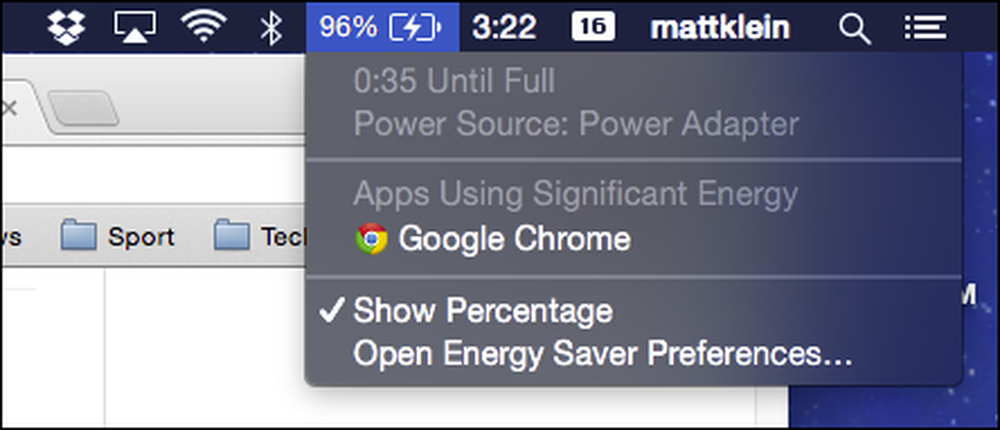 Vi ser, hvad du laver Chrome!
Vi ser, hvad du laver Chrome! Derudover har Safari nogle få fine funktioner, som Chrome ikke gør, f.eks. Evnen til at gemme websider til en læseliste og abonnere på RSS-nyhedsfeeds.
Men hvis du er en stabil Chrome-bruger, kan koldskift til Safari være lidt af en justering. En af de ting, vi savner mest, når vi bruger Safari, er Chrome-tastaturgenveje.
For eksempel, sig du har en masse faner åben, og du vil hurtigt skifte mellem dem. På Chrome kan du skifte mellem op til ni åbne faner vha. Genvejstastkombinationen "Kommando + #". Så, "Command + 1" for Tab 1, "Command + 2" for Tab 2, osv.
På Safari er standardadfærden at åbne de første ni bogmærkelinks links.
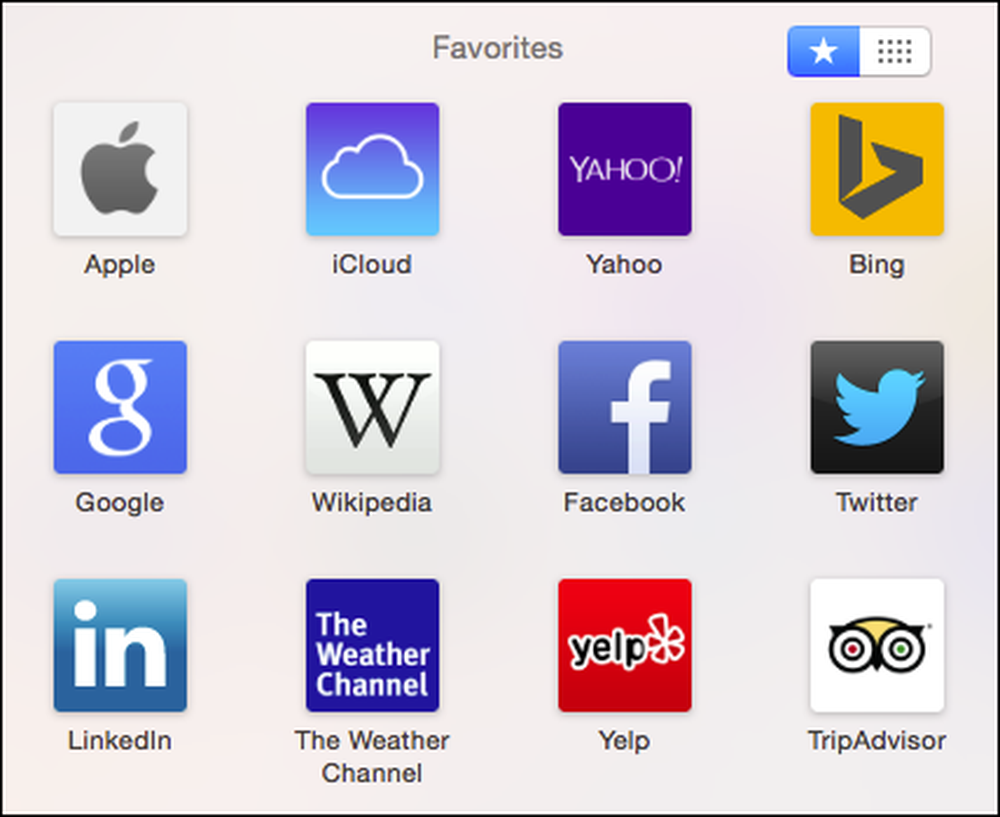 "Command + #" åbner de første 9 Bookmark Bar-favoritter på Safari, som efter vores mening ikke er særlig nyttig.
"Command + #" åbner de første 9 Bookmark Bar-favoritter på Safari, som efter vores mening ikke er særlig nyttig. Vi fandt en pæn lille hack, der dog genopretter disse "Command + #" nøgler fra Safari's Bookmark Bar-favoritter til sine faner. Det giver dig også mulighed for at genåbne den senest lukkede fane (men kun en) ved hjælp af "Command + Shift + T".

Safari-fanebladet er en simpel pakke, du kan installere om få minutter. For at gøre det skal du først downloade SafariTabSwitching.zip filen.
Når filen er downloadet, skal du sørge for, at Safari ikke kører. Hvis det kører, skal du bruge menuen "Fil" eller "Kommando + Q" for at afslutte det helt.
Udpak Safari-omstillingsprogrammet og dobbeltklik på den resulterende plugin-pakkefil. Det første der sandsynligvis vil ske, er, at du vil se en fejldialog.

Frygt aldrig, hvis du ser dette, betyder det, at dit system sikkerhed præferencer er indstillet korrekt. Klik på "OK" og åbn dit systems "Sikkerhed og privatliv" præferencer til fanen "Generelt".
Du ser, at vores system kun tillader apps fra Mac App Store og identificerede udviklere. For at ændre dette skal vi klikke på låsen og indtaste vores systemadgangskode og derefter ændre det til "Anywhere."

Selvfølgelig skal vi ændre det, så snart vi har installeret Safari-pluginet (eller en anden uidentificeret app). Når det er sagt, skal du være i stand til at klikke på knappen "Åbn alligevel" for at installere Safari Tab Switching-plugin denne gang. Vi anbefaler det i stedet for at ændre dine sikkerhedsindstillinger.
Du ved, at du er god til at gå, når du ser plugins installationsprogram, der er åben.

Herfra fortsætter du gennem installationsprocessen, og når du bliver bedt om det, skal du indtaste dit systemadgangskode for at installere Safari Tab Switching plugin.

Når alt er færdigt, skal du genåbne Safari og en flok faner (op til ni) og prøve "Command + #" for at se, om det virker. Luk en fane og prøv også "Command + Shift + T" - husk bare, at hvis du lukker mere end en fane, kan kun de seneste genoprettes.
Hvis du nogensinde vil afinstallere Safari Tab Switching plugin, skal du åbne Terminal og bruge følgende kommando (du kan bare indsætte den så du ikke begår en fejl):
sudo rm -r "/ Bibliotek / Application Support / SIMBL / plugins / SafariTabSwitching.bundle"
Bemærk, når du udfører denne kommando, skal du igen indtaste dit systemadgangskode for at godkende handlingen.
Som vi har diskuteret før, er tastaturgenveje og evnen til at ændre dem en af OS Xs sande styrker. Tilføjelse af disse tastaturgenveje til Safari flytter det et skridt tættere på at være vores daglige browser på OS X.
Som sådan håber vi, at denne artikel har været nyttig for alle, der bruger Safari. Hvis du har spørgsmål eller kommentarer, du gerne vil byde, bedes du give din feedback i vores diskussionsforum.




